
Αυτό το λογισμικό θα διατηρήσει τα προγράμματα οδήγησης σας σε λειτουργία και σε λειτουργία, διατηρώντας έτσι ασφαλή από συνηθισμένα σφάλματα υπολογιστή και αστοχία υλικού. Ελέγξτε όλα τα προγράμματα οδήγησης τώρα σε 3 εύκολα βήματα:
- Κατεβάστε το DriverFix (επαληθευμένο αρχείο λήψης).
- Κάντε κλικ Εναρξη σάρωσης για να βρείτε όλα τα προβληματικά προγράμματα οδήγησης.
- Κάντε κλικ Ενημέρωση προγραμμάτων οδήγησης για να λάβετε νέες εκδόσεις και να αποφύγετε δυσλειτουργίες του συστήματος.
- Το DriverFix έχει ληφθεί από το 0 αναγνώστες αυτόν τον μήνα.
Ένα από τα μεγαλύτερα πλεονεκτήματα των Windows 10 είναι η ισχυρή ασφάλειά του, αλλά μερικές φορές αυτό μπορεί να οδηγήσει σε Ο λογαριασμός χρήστη είναι προς το παρόν απενεργοποιημένος και δεν μπορεί να χρησιμοποιηθεί λάθος. Μερικές φορές το σύστημα αναλαμβάνει δραστικές ενέργειες, όπως δέσμευση λογαριασμών χρηστών, εάν πιστεύει ότι ένας λογαριασμός έχει παραβιαστεί ή ενέχει εγγενή κίνδυνο παραβίασης.
Ευτυχώς, η Microsoft παρέχει αρκετούς τρόπους με τους οποίους μπορείτε να ανακτήσετε παγωμένους λογαριασμούς χρηστών, παρόλο που μερικοί περιλαμβάνουν χρονοβόρες διαδικασίες, οπότε χωρίς άλλη καθυστέρηση, ας ξεκινήσουμε.
Τι πρέπει να κάνετε εάν ο λογαριασμός σας είναι απενεργοποιημένος αυτήν τη στιγμή;
- Συνδεθείτε σε διαφορετικό λογαριασμό διαχείρισης
- Ενεργοποιήστε τον λογαριασμό χρησιμοποιώντας τη γραμμή εντολών
- Δημιουργήστε έναν νέο λογαριασμό χρήστη
- Εκτελέστε μια Επαναφορά Συστήματος των Windows 10
1. Συνδεθείτε σε διαφορετικό λογαριασμό διαχείρισης
Εάν παίρνετε Ο λογαριασμός χρήστη είναι προς το παρόν απενεργοποιημένος και δεν μπορεί να χρησιμοποιηθεί μήνυμα, δοκιμάστε να συνδεθείτε σε διαφορετικό λογαριασμό διαχείρισης.
Βήματα:
- Επανεκκινήστε τον υπολογιστή σας.
- Επιλέξτε αυτόν τον άλλο λογαριασμό κατά την εκκίνηση.
- Εισαγάγετε τον κωδικό πρόσβασης του λογαριασμού.
- Τύπος Windows + R και μετά πληκτρολογήστε lusrmgr.msc στο παράθυρο διαλόγου Tun που εμφανίζεται και πατήστε Εισαγω. Αυτό φορτώνει το εργαλείο διαχείρισης τοπικών χρηστών και ομάδων (Τοπικό).
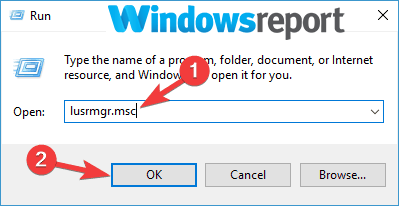
- Επιλέγω Χρήστες στη συνέχεια κάντε διπλό κλικ στον ενοχλητικό λογαριασμό χρήστη.
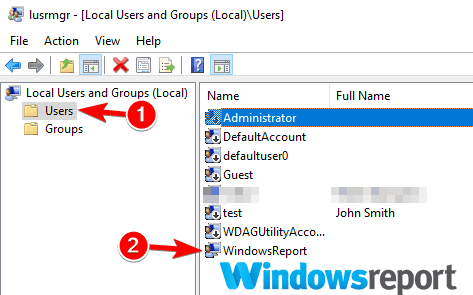
- Κάτω από τον λογαριασμό χρήστη Ιδιότητες αποεπιλέξτε το Ο λογαριασμός είναι απενεργοποιημένος και στη συνέχεια κάντε κλικ στο Ισχύουν και ΕΝΤΑΞΕΙ.
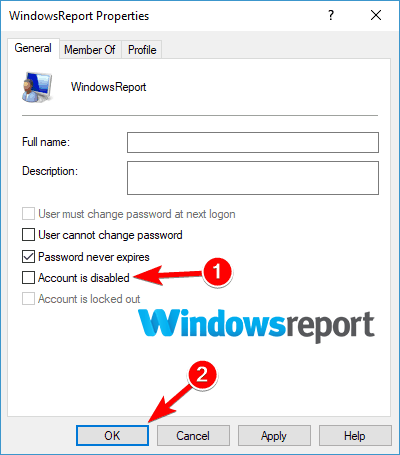
- Επανεκκινήστε τον υπολογιστή σας.
Ο λογαριασμός σας πρέπει τώρα να είναι προσβάσιμος.
- ΔΙΑΒΑΣΤΕ ΕΠΙΣΗΣ: Δεν μπορείτε να συνδεθείτε στη συσκευή σας Windows 10; Δείτε πώς μπορείτε να το διορθώσετε
2. Ενεργοποιήστε τον λογαριασμό χρησιμοποιώντας τη γραμμή εντολών
Εάν δεν έχετε κατορθώσει να επιδιορθώσετε Ο λογαριασμός χρήστη είναι απενεργοποιημένος και δεν μπορεί να χρησιμοποιηθεί με την προηγούμενη λύση, δοκιμάστε να χρησιμοποιήσετε το Γραμμή εντολών.
- Κάνε κλικ στο Αρχή κουμπί και τύπος cmd στο πλαίσιο αναζήτησης.
- Όταν φορτωθούν τα αποτελέσματα, κάντε δεξί κλικ cmd και επιλέξτε Εκτέλεση ως διαχειριστής.

- ο Γραμμή εντολών ανοίγει το παράθυρο. Τύπος καθαρός λογαριασμός χρήστη / ενεργός: ναι μετά πιέστε Εισαγω. Αντικαθιστώ λογαριασμός χρήστη με το όνομα του λογαριασμού που αντιμετωπίζετε.
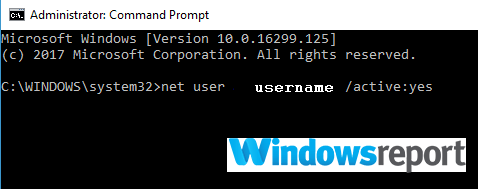
- Επανεκκινήστε τον υπολογιστή σας και επαληθεύστε εάν ο λογαριασμός εμφανίζεται στην οθόνη σύνδεσης.
3. Δημιουργήστε έναν νέο λογαριασμό χρήστη
Σε περίπτωση Ο λογαριασμός χρήστη είναι προς το παρόν απενεργοποιημένος και δεν μπορεί να χρησιμοποιηθεί το σφάλμα είναι ακόμα εδώ, ίσως η καλύτερη λύση θα ήταν να δημιουργήσετε έναν νέο λογαριασμό χρήστη.
Βήματα:
- Συνδεθείτε στον κατάλληλο λογαριασμό διαχειριστή, όπως περιγράφεται στην πρώτη λύση.
- Κάνε κλικ στο Κουμπί εκκίνησης.
- Επιλέγω Ρυθμίσεις.
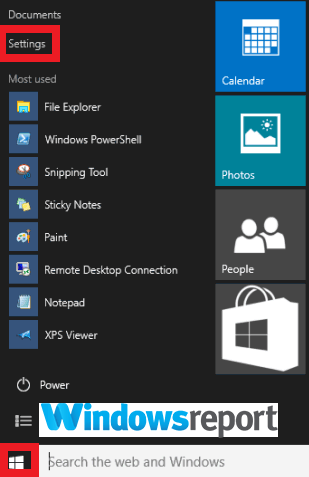
- Επιλέγω Λογαριασμοί.

- Κάντε κλικ Οικογένεια και άλλοι χρήστες> Προσθέστε κάποιον άλλο σε αυτόν τον υπολογιστή.

- Πληκτρολογήστε το όνομα χρήστη και τον κωδικό πρόσβασης που θέλετε. Θα παρατηρήσετε το νέο όνομα λογαριασμού στη λίστα λογαριασμών.
- Τώρα κάντε κλικ Αλλαγή τύπου λογαριασμού.

- Εμφανίζεται ένα νέο παράθυρο. Επιλέγω Διαχειριστής να του δοθούν διοικητικά προνόμια.
- Επανεκκινήστε τον υπολογιστή σας.
- ΔΙΑΒΑΣΤΕ ΕΠΙΣΗΣ: ΕΠΙΔΙΌΡΘΩΣΗ: Τα Windows 10 δεν θα επιτρέψουν να προσθέσω νέο λογαριασμό χρήστη
4. Εκτελέστε μια Επαναφορά Συστήματος των Windows 10
Εάν δεν έχετε ακόμη διορθώσει Ο λογαριασμός χρήστη είναι προς το παρόν απενεργοποιημένος και δεν μπορεί να χρησιμοποιηθεί σφάλμα, εκτελέστε μια Επαναφορά εικόνας συστήματος των Windows 10 στον υπολογιστή σας.
Αυτό επαναφέρει τον υπολογιστή σας σε μια χρονική στιγμή που ο λογαριασμός σας ήταν εντάξει. Το μεγαλύτερο πλεονέκτημα εδώ είναι ότι μπορείτε να ξεκινήσετε τη διαδικασία ακόμα και όταν δεν μπορείτε να συνδεθείτε στον λογαριασμό χρήστη που επηρεάζεται.
Βήματα:
- Απενεργοποιήστε τον υπολογιστή σας.
- Ενεργοποιήστε το ξανά και περιμένετε ως το οθόνη σύνδεσης ανοίγει.
- Κάνε κλικ στο Εξουσία εικονίδιο (κατά τη σύνδεση) και στη συνέχεια επιλέξτε Επανεκκίνηση κρατώντας πατημένο το Βάρδια κλειδί. Εάν η οθόνη σύνδεσης δεν εμφανίζεται αμέσως, συνεχίστε την επανεκκίνηση του υπολογιστή σας μέχρι το Αυτόματη επισκευή εμφανίζεται η οθόνη.
- Επιλέγω Αντιμετώπιση προβλημάτων έπειτα Επαναφοράς συστήματος.
- Θα εμφανιστούν πολλά σημεία επαναφοράς μόλις ξεκινήσει η επαναφορά του υπολογιστή σας. Επιλέξτε ένα κατάλληλο σημείο επαναφοράς ανήκει στην περίοδο πριν από τον υπολογιστή σας αντιμετωπίσει αυτό το ζήτημα.
Οπως βλέπεις Ο λογαριασμός χρήστη είναι προς το παρόν απενεργοποιημένος και δεν μπορεί να χρησιμοποιηθεί Το σφάλμα μπορεί να είναι προβληματικό, αλλά ελπίζουμε ότι το καταφέρατε να το διορθώσετε χρησιμοποιώντας τις λύσεις μας.
ΠΡΟΣΘΕΤΕΣ ΔΙΑΒΑΣΕΙΣ ΕΠΙΛΕΓΜΕΝΕΣ ΜΟΝΟ ΓΙΑ ΣΑΣ:
- ΕΠΙΔΙΌΡΘΩΣΗ: Σφάλμα εφαρμογών των Windows λόγω κατεστραμμένου λογαριασμού χρήστη
- Λήψη Ο κωδικός λογαριασμού χρήστη είναι μηδενικό σφάλμα; Δείτε πώς μπορείτε να το διορθώσετε
- Πώς να κάνετε τον εαυτό σας διαχειριστή στα Windows 8, 8.1,10


